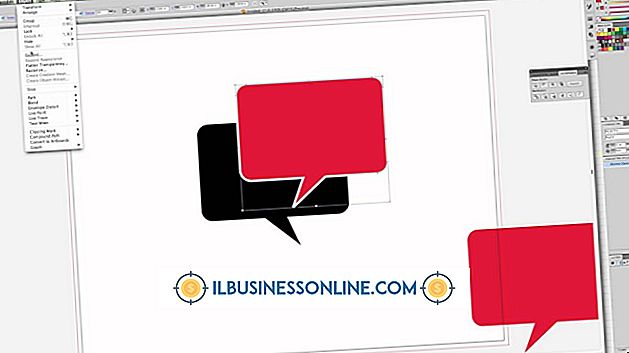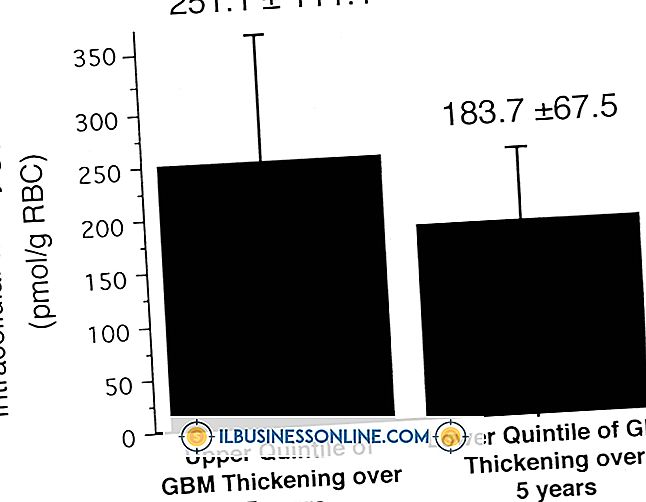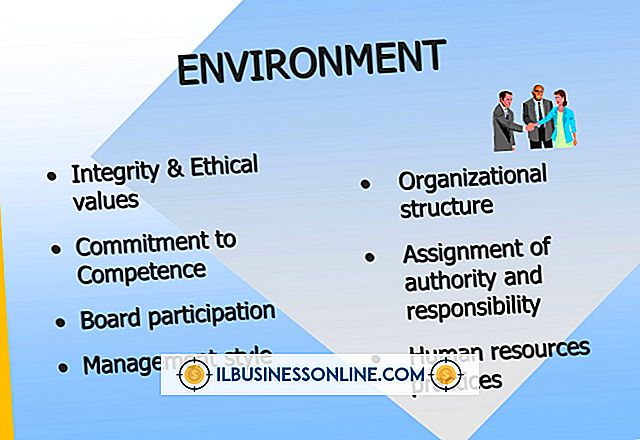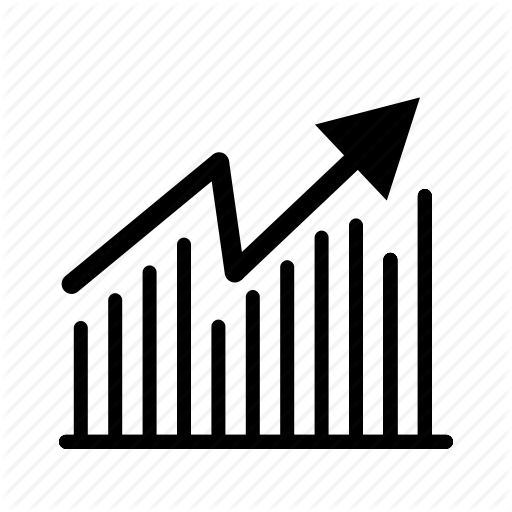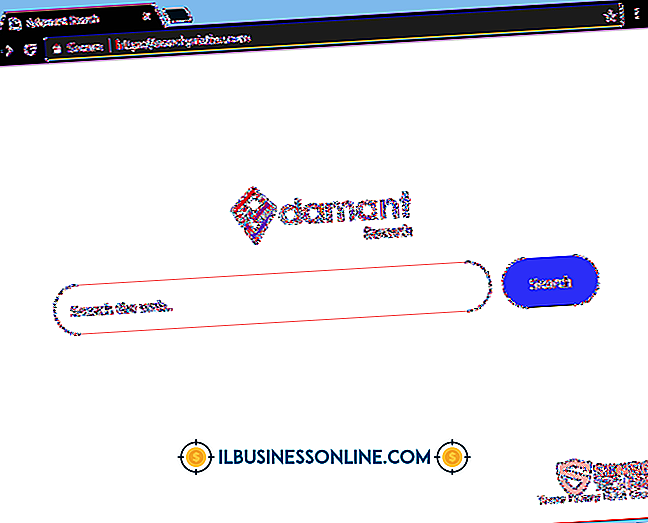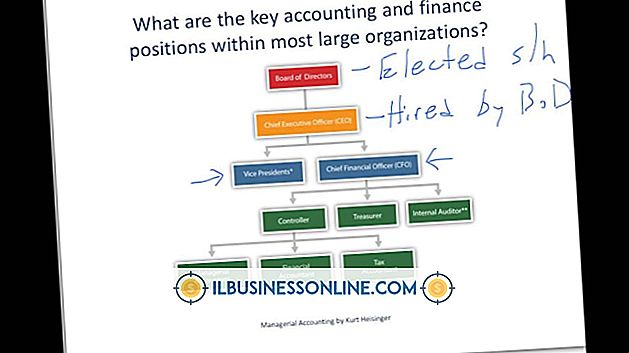วิธีใช้ Gmail เพื่อส่งไฟล์บน iPad

แอปพลิเคชัน Mail ของ iPad ไม่มีคุณสมบัติไฟล์แนบเนื่องจากระบบปฏิบัติการ iOS ป้องกันไม่ให้แอปหนึ่งเรียกดูและเข้าถึงไฟล์ที่เก็บไว้ภายในแอปอื่น อย่างไรก็ตามหากแอปพลิเคชันมีคุณสมบัติการส่งออกไฟล์ที่มีการส่งอีเมลคุณสามารถใช้สิ่งนี้เพื่อสร้างไฟล์แนบและส่งไปยังผู้รับอีเมล ตั้งค่า Gmail ในแอปอีเมลของ iPad และแอปใด ๆ ที่รองรับการส่งออกอีเมลสามารถใช้เพื่อส่งข้อความและไฟล์ของคุณ
การตั้งค่า Gmail บน iPad ของคุณ
1
เปิดแอปการตั้งค่าบน iPad ของคุณแล้วแตะปุ่ม "เมลผู้ติดต่อปฏิทิน"
2
แตะ "เพิ่มบัญชี" แล้วตามด้วยปุ่ม "Gmail" ในรายการบริการอีเมลที่มี
3
ป้อนชื่อของคุณในส่วน "ชื่อ" ที่อยู่ Gmail ของคุณในส่วน "ที่อยู่" และรหัสผ่าน Gmail ของคุณในส่วน "รหัสผ่าน"
4
แตะปุ่ม "ถัดไป" และเลื่อนสวิตช์ "Mail" เป็น "On" แตะ "บันทึก" เพื่อเพิ่มบัญชี Gmail ของคุณไปยังแอปอีเมลของ iPad
การส่งไฟล์ทางอีเมลโดยใช้ Gmail
1
เปิดแอปที่มีไฟล์ที่คุณต้องการส่งอีเมลจาก iPad ของคุณ
2
นำทางไปยังไฟล์ที่คุณต้องการส่งอีเมล เลือกและแตะปุ่มส่งออก
3
แตะตัวเลือกเพื่อส่งออกไฟล์ทางอีเมล ข้อความอีเมลใหม่จะปรากฏขึ้นพร้อมกับไฟล์ที่แนบมา
4
ป้อนที่อยู่อีเมลของผู้รับในส่วน "ถึง" แตะส่วน "จาก" เพื่อแสดงบัญชีอีเมลที่มีอยู่ใน iPad ของคุณและเลือกบัญชี Gmail ของคุณจากรายการ
5
เพิ่มข้อความใด ๆ ที่คุณต้องการรวมไว้ในเนื้อหาของอีเมลแล้วแตะปุ่ม "ส่ง" อีเมลของคุณพร้อมไฟล์แนบจะถูกส่งผ่านบัญชี Gmail ของคุณ
เคล็ดลับ
- หาก Gmail เป็นบัญชีอีเมลเดียวที่ติดตั้งบน iPad ของคุณจะถูกเลือกโดยอัตโนมัติในส่วน "จาก"
- กระบวนการนี้เหมือนกันสำหรับ iPhone และ iPod Touch
การเตือน
- การส่งไฟล์แนบขนาดใหญ่อาจช้าถ้า iPad ของคุณไม่มีการเชื่อมต่อ Wi-Fi ที่แรง